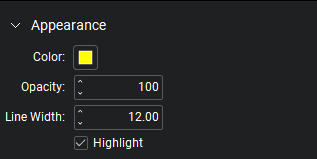蛍光ペンツール
蛍光ペンツールは、従来の蛍光ペンスタイルのマークアップなどを有効にします。
- 次のいずれかの方法で [蛍光ペン] ツールを選択します。
- テキスト (「テキストモード」) を蛍光ペンで強調表示するには、テキストをクリックして目的のテキスト上をドラッグするか、1 つの単語をダブルクリックします。ツールは自動的にテキストモードに切り替わり、テキストのみを蛍光ペンで強調表示します。
- 自由形式の蛍光ペン (「ペンモード」) を作成するには、目的の領域上をクリックしてドラッグします。蛍光ペンを適用したい部分にテキストが含まれる領域を含む場合は、テキストを含まない領域から開始することをお勧めします。
蛍光ペンツールを使用する際のヒント:
- テキストモードを上書きし、テキスト領域に自由形式の蛍光ペンを描画するには、Ctrl キーを押しながらクリックしてドラッグします。
- 水平または垂直の直線を描画するには、Shift キーを押したままにします。
- 基本的に、同時に作成された蛍光ペンは、その数にかかわらずすべて同一のマークアップと見なされ、マークアップリスト内に単一のエントリとして表示されます。 Revu は、約 1 秒後にマークアップを作成します。待機時間を省いてマークアップを作成するように促すには、蛍光ペンで描画した後に Enter キーを押します。
次の画像は、ペンモードとテキストモードの両方の場合の蛍光ペンのマークアップを示しています。
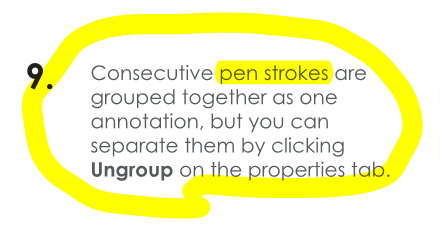
メモは、独自にテキストボックスを持たないほぼすべてのマークアップに添付できます。マークアップをダブルクリックして、メモのポップアップウィンドウを開くだけです。マークアップに添付されたメモは、メモツールの機能と似ています。
ほとんどすべてのマークアップにアクションを追加できます。マークアップを右クリックして、[アクションの編集] を選択し、[アクション] ダイアログボックスを開きます。
マークアップを選択して、コントロールハンドルを表示します。各ハンドルでは、マークアップのサイズや向きをさまざまな角度から制御します。
メモ : ペンモードで作成された蛍光ペンのマークアップのみに対し、サイズ変更または調整が可能です。テキストモードの蛍光ペンのマークアップに対しては、移動やサイズ変更を実施することはできません。
マークアップを回転させるには、オレンジ色のハンドルをマークアップ以外の場所にクリック + ドラッグします (最初に配置したマークアップの場合は、上部にあります) 。デフォルトでは、マークアップは 15° の増分単位で回転します。1° の増分単位で回転させるには、SHIFT キーを押したままドラッグします。
回転は、[プロパティ] パネルの [レイアウト] セクションにある [回転] フィールドに入力することもできます。
マークアップをサイズ変更するには、該当する黄色のハンドルをクリック + ドラッグします。
詳細については、[マークアップの編集]を参照してください。
蛍光ペンの線の外観については、色、太さ、不透明度などの詳細が構成可能です。蛍光ペンの線は、デフォルトでは、基礎となるコンテンツが透けて見えるように完全に透明に描画されます。この機能をオフにすると、蛍光ペンのマークアップは実質的にペンのマークアップに変わります。
蛍光ペンのマークアップの外観を変更するには、選択して、 [プロパティ] パネルをクリックします。
[プロパティ] パネルをクリックします。  [プロパティ] に移動するか、ALT + P を押して、
[プロパティ] に移動するか、ALT + P を押して、 [プロパティ] パネルを表示します (非表示の場合)。
[プロパティ] パネルを表示します (非表示の場合)。
 [蛍光ペン] の順に移動します。
[蛍光ペン] の順に移動します。